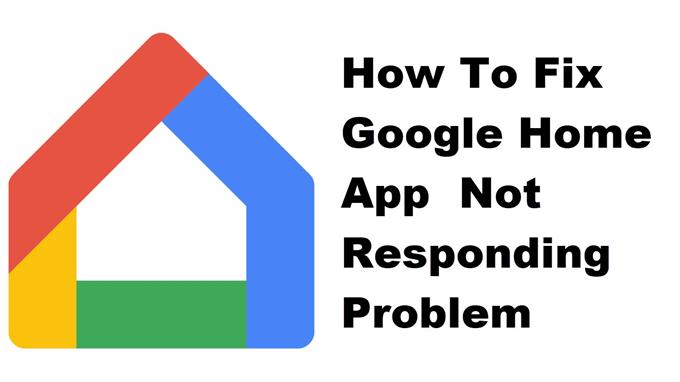Google Home 앱이 응답하지 않는 문제는 일반적으로 앱을 시작할 때 또는 이미 실행 중인 경우에도 발생합니다. 이는 일반적으로 캐시 및 데이터 지우기 또는 앱 재설치와 같은 일련의 문제 해결 단계를 수행하여 수정할 수 있는 소프트웨어 결함으로 인해 발생합니다.
Google Home 앱을 사용하면 Android 휴대전화를 사용하여 Google Nest, Google Home 및 Chromecast 기기를 제어할 수 있습니다. 이 앱은 Google Play 스토어에서 다운로드할 수 있으며 호환되는 가정용 기기를 쉽게 관리할 수 있습니다. 예를 들어 스마트 스피커를 연결하여 제어하거나, 메시지를 방송하거나, TV에서 볼 프로그램을 선택하여 몇 가지만 예로 들 수 있습니다.
Android 휴대전화에서 Google Home 앱이 응답하지 않을 때 수행할 작업
휴대전화에서 이 앱을 사용할 때 발생할 수 있는 한 가지 문제는 응답하지 않는 경우입니다. 이 문제를 해결하기 위해 수행해야 할 작업은 다음과 같습니다.
먼저 해야 할 일:
- 전화를 다시 시작합니다.
- 휴대전화가 최신 소프트웨어 버전에서 실행되고 있는지 확인하세요.
- Google Home이 Google Play 스토어에서 최신 버전으로 업데이트되었는지 확인하세요.
- 모든 장치가 동일한 Wi-Fi 네트워크에 연결되어 있는지 확인하십시오.
방법 1: Google Home 앱의 캐시 및 데이터 지우기
첫 번째 문제 해결 단계는 손상된 임시 데이터로 인해 문제가 발생했는지 확인하는 것입니다. 이렇게 하려면 앱의 캐시와 데이터를 지워야 합니다. 정확한 단계는 특정 Android 기기 모델에 따라 다를 수 있습니다.
소요시간: 3분.
앱의 임시 데이터 제거
- 설정을 탭합니다.
홈 화면에서 위로 스와이프한 다음 설정 아이콘을 탭하면 됩니다.
- 앱 및 알림을 탭합니다.
여기에서 앱 설정을 관리할 수 있습니다.
- 모든 앱 보기를 탭합니다.
이렇게 하면 휴대전화에 설치된 모든 앱이 나열됩니다.
- 홈을 탭합니다.
앱 권한 알림 및 저장 공간 정보가 열립니다.
- 저장소 및 캐시를 탭합니다.
그러면 앱 저장소 및 권한 설정이 열립니다.
- 저장소 지우기 및 캐시 지우기를 탭한 다음 작업을 확인합니다.
이렇게 하면 앱에 저장된 임시 데이터가 제거됩니다.
이 단계를 수행한 후에도 문제가 계속 발생하는지 확인하십시오.
방법 2: Google Home 앱을 다시 설치하여 응답하지 않는 문제 해결
때로는이 문제가 이미 손상된 앱 파일로 인해 발생할 수 있습니다. 이 문제를 해결하려면 앱을 제거한 다음 Google Play 스토어에서 새 버전을 설치해야 합니다.
위에 나열된 단계를 수행하면 Android 휴대전화 문제에서 응답하지 않는 Google Home 앱을 성공적으로 해결할 수 있습니다.
더 많은 문제 해결 비디오를 보려면 androidhow YouTube 채널을 방문하세요.
또한 읽기:
- 불행히도 Lumbercraft에서 문제를 해결하는 방법